Nie ma wystarczającej pamięci, aby ukończyć tę operację
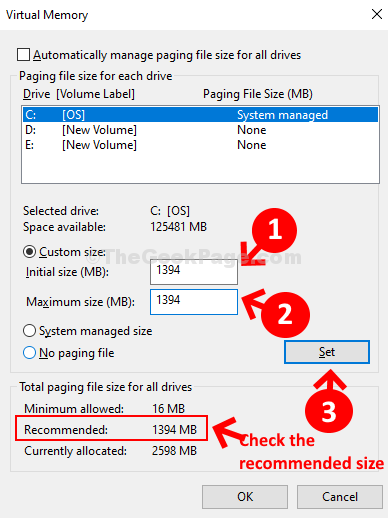
- 4482
- 923
- Maurycy Napierała
Dość często możesz napotykać ten błąd „”Nie ma wystarczającej ilości pamięci, aby ukończyć tę operację. Przejrzyj jedną lub więcej aplikacji, aby zwiększyć dostępną pamięć, a następnie spróbuj ponownie", Lub "Nie ma wystarczającej ilości miejsca na dysku, aby ukończyć tę operację.„Jest to powszechny błąd i może wynikać głównie z dwóch powodów.
Jest tak, ponieważ rozszerzona partycja twojego komputera jest ograniczona, co nie pozwala na tworzenie nowej partycji, nawet jeśli jest wolna przestrzeń, albo dlatego, że pamięć nie jest używana w odpowiedni sposób. Czy instalujesz oprogramowanie i aplikacje oraz zapisujesz pliki danych na dysku systemowym? To jeden przykład, którego nie używasz prawidłowo i raczej wypełniasz napęd. To wtedy zauważysz błąd.
Jak więc naprawić ten błąd? Dowiedzmy Się.
Rozwiązanie 1: Poprzez właściwości systemu
Krok 1 - Naciskać Klucz Windows + R razem otworzyć uruchomić.
Krok 2 - Pisać Sysdm.Cpl w nim i kliknij OK.
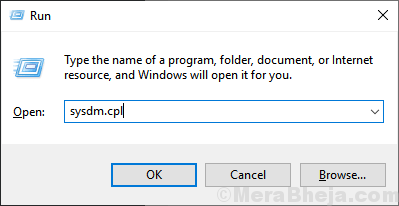
Krok 3: W następnym oknie kliknij Zaawansowany zakładka i pod Wydajność sekcja, kliknij Ustawienia przycisk.
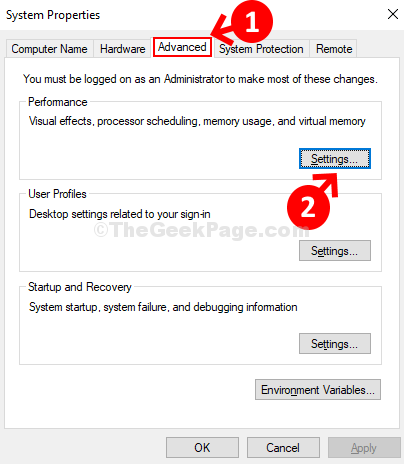
Krok 4: Następnie w Ustawienia wydajności okno, kliknij Zaawansowany Znana karta i pod Sekcja pamięci wirtualnej, Kliknij Zmiana.
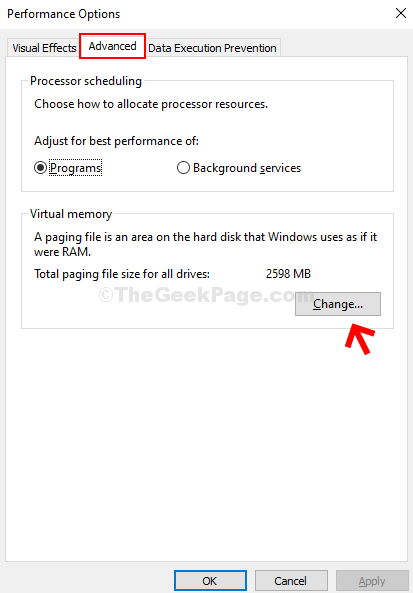
Krok 5: w Pamięć wirtualna okno, odznacz pole obok Automatycznie zarządzaj rozmiarem pliku stronicowania dla wszystkich urządzeń. Teraz kliknij przycisk opcji obok Sekcja rozmiaru niestandardowego i Początkowy rozmiar (MB) I Maksymalny rozmiar (MB) Pola stają się aktywne.
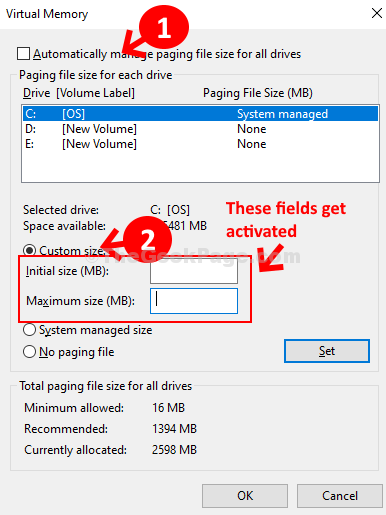
Krok 6: Następnie sprawdź Całkowity rozmiar pliku stronicowania dla wszystkich urządzeń sekcja poniżej i sprawdź Zalecana rozmiar. Oto pokazanie 1394 MB. Teraz ustaw Początkowy rozmiar (MB) pole pod Niestandardowy rozmiar Do 1394 Zgodnie z zalecanym rozmiarem poniżej. Ustaw także Maksymalny rozmiar (MB) pole do tej samej wartości, 1394. Kliknij Ustawić przycisk i naciśnij OK Aby zapisać i wyjść.
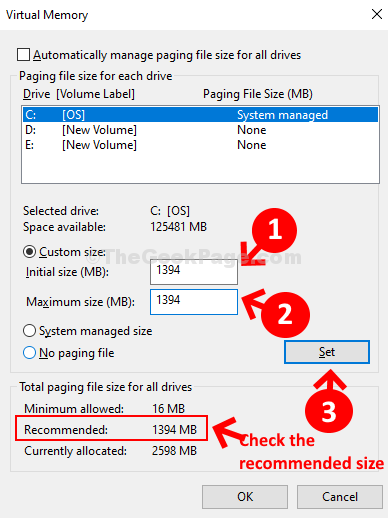
To wszystko, teraz uruchom ponownie komputer, aby zmiany były skuteczne i nie powinieneś już doświadczać niewystarczającego błędu pamięci.
Rozwiązanie 2: Korzystanie z polecenia SFC
1 - Wyszukaj CMD W oko wyszukiwania systemu Windows.
2 -Teraz kliknij prawym przyciskiem myszy Uruchom jako administrator.
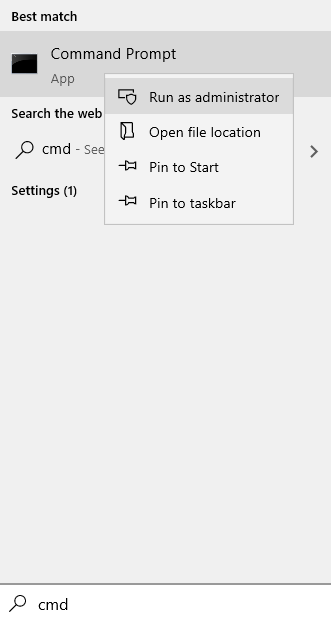
3 -Now, uruchom ponownie dan poleceń poniżej i naciśnij klawisz Enter.
SFC /Scannow
Poczekaj, aż polecenie zostanie wykonane do 100%
- « Napraw kod błędu aplikacji pocztowej 0x8000000b w systemie Windows 10
- Napraw błąd VPN ”Nie można ustalić połączenia z komputerem zdalnym” w systemie Windows 10 /11 »

